-
win10会很卡,小编告诉你怎么解决
- 2018-05-07 09:11:08 来源:windows10系统之家 作者:爱win10
win10这个系统是近几年才发布出来的,它刚一发布的时候,就因为全新的桌面布局和功能列表,吸引了很多电脑用户去下载win10系统。人类对于新事物总是抱有强烈的新鲜感和好奇感的。但是,在使用了一段时间后,就开始有人评论说win10很卡,不知道该怎么解决,那么接下来大大我就给你们讲讲怎么解决win10卡的问题。
说到win10,就让小编我想起之前在使用电脑的时候遇到的一些问题,我用的电脑虽然不是说特别高级,但是配置也是可以的。刚买回来的时候它就自动升级win10系统,刚开始觉得特别好用,因为小编也是爱玩游戏的,所以在我玩了一段时间LOL后,电脑就开始变得很卡,有的时候打开一个软件都需要很长时间。这让小编我感到很苦恼,最后我终于找到了原因和解决方法。现在,我就把我找到的解决办法传授于你们。
第一,鼠标右键单击我的电脑,点属性,然后找到高级系统为止,点击高级,进入之后点设置,然后选择“选择调整为最佳性能”再点确定。
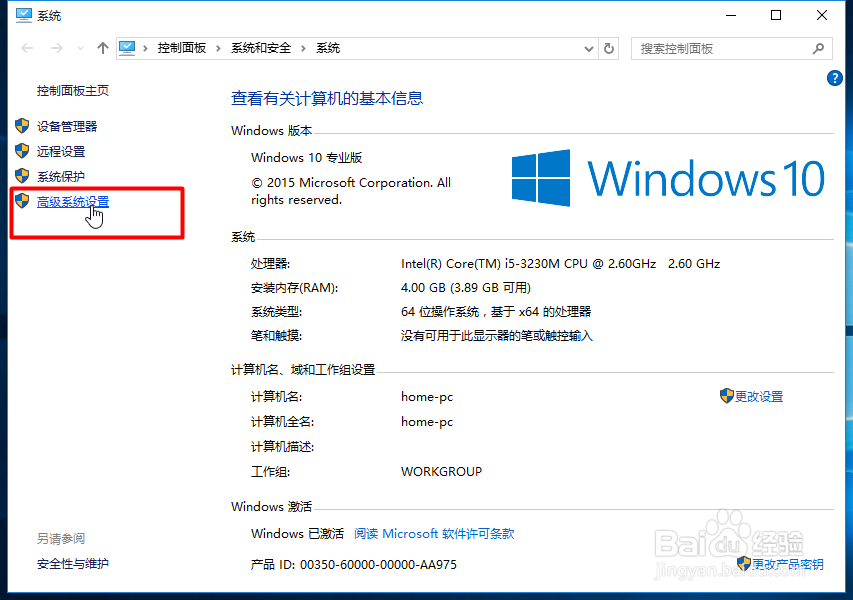
电脑很卡系统软件图解1
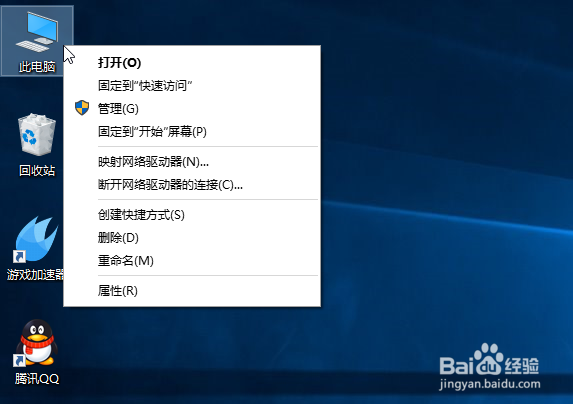
win10卡系统软件图解2
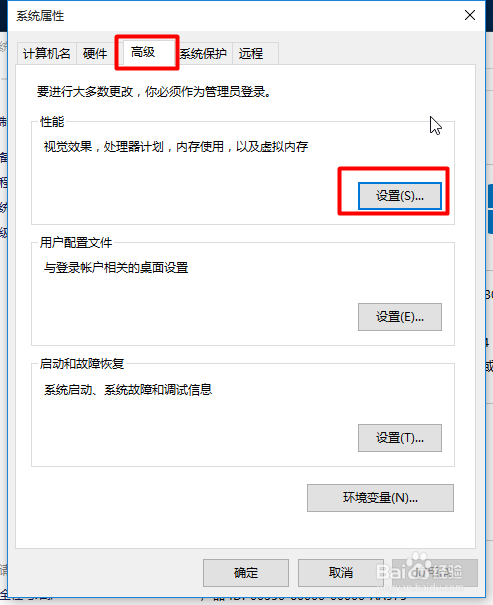
win10卡系统软件图解3
第二,设置win10自动登录,这样就不用开机输入密码。

win10卡系统软件图解4
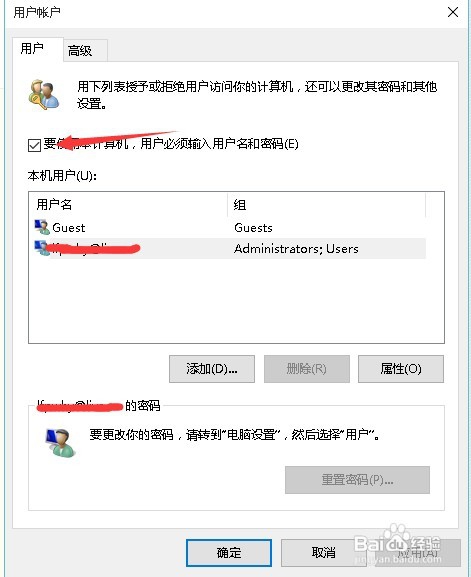
win10会很卡系统软件图解5
第三,关闭windows安全中心服务:先敲击键盘“win+R”,在弹出的运行窗口中输入“services.msc”,然后找到Security Center,鼠标右键点击属性,然后设置禁用。
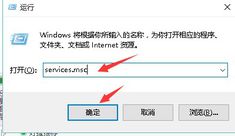
卡系统软件图解6
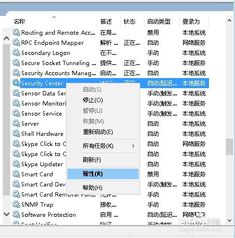
卡系统软件图解7
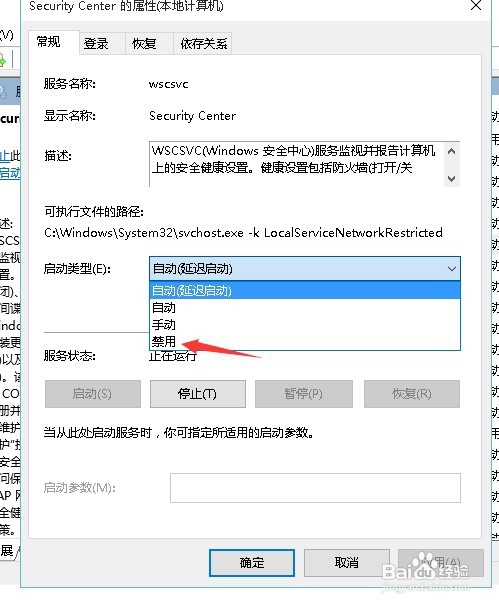
卡系统软件图解8
第四,关闭家庭组:同样是敲击键盘“win+R”,然后输入“services.msc”打开服务,找到HomeGroup Listener 和HomeGroup provider,然后鼠标右键点击属性,在设置禁用。
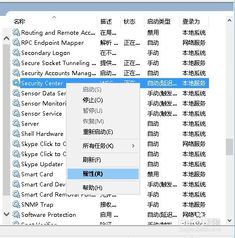
电脑很卡系统软件图解9
第五,关闭ipv6:同样是敲击键盘“win+R”,然后输入“netsh inteface ipv6 set mode off”
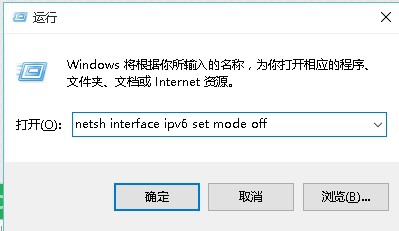
win10会很卡系统软件图解10
第六,关闭onedrive:敲击“win+R”,然后输入“gpedit.msc”,然后点开“计算机配置”,找到管理模板这一块点开,找到“windows组件”并点开,在找到“onedrive”双击打开“禁止使用onedrive进行文件存储”设置,在选择“已启用”确定
win10会很卡系统软件图解11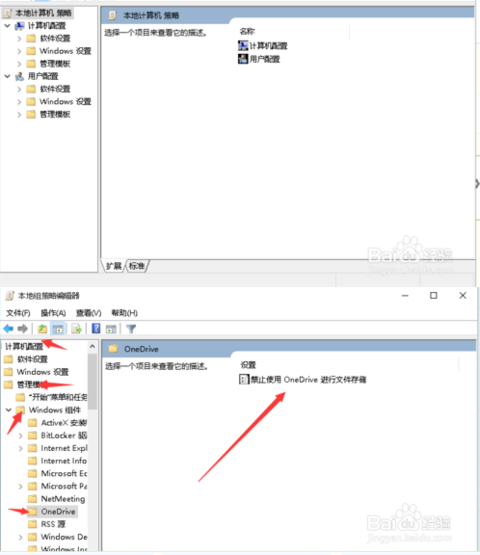
猜您喜欢
- windows10系统激活码最新2022版..2022-01-08
- win10激活工具下载怎么用2022-08-27
- 怎么进入win10安全模式2022-08-11
- perflogs,小编告诉你perflogs是什么文..2018-08-30
- win10镜像最新教程2017-10-13
- win10iso镜像下载64系统地址介绍..2022-05-19
相关推荐
- 资源管理器老是重启,小编告诉你怎样解.. 2018-08-25
- 系统激活工具win10的使用方法.. 2022-03-27
- win10桌面右键一直转圈是什么原因,怎.. 2020-04-22
- win10激活工具能激活win11吗 2022-08-03
- win10安装的输入法怎么找不到.. 2017-06-23
- win10专业版密钥最新下载 2017-08-28





 魔法猪一健重装系统win10
魔法猪一健重装系统win10
 装机吧重装系统win10
装机吧重装系统win10
 系统之家一键重装
系统之家一键重装
 小白重装win10
小白重装win10
 狸猫浏览器 v5.4.0.0官方版
狸猫浏览器 v5.4.0.0官方版 小白系统Ghost Win10 64位专业版下载 v1907
小白系统Ghost Win10 64位专业版下载 v1907 雨林木风Ghost win8 32位专业版下载v201803
雨林木风Ghost win8 32位专业版下载v201803 雨林木风ghost win7 x86 旗舰版1703
雨林木风ghost win7 x86 旗舰版1703 魔法猪 ghost win8 32位纯净版201605
魔法猪 ghost win8 32位纯净版201605 小白一键重装系统官方V10.0.0.11下载及使用教程
小白一键重装系统官方V10.0.0.11下载及使用教程 小白系统Ghos
小白系统Ghos 暴风影音5.24
暴风影音5.24 组策略修改监
组策略修改监 IE9简体中文
IE9简体中文 小白系统win1
小白系统win1 办公室宝库资
办公室宝库资 萝卜家园win1
萝卜家园win1 图影王电子相
图影王电子相 系统之家ghos
系统之家ghos 快快浏览器 v
快快浏览器 v Advanced Bat
Advanced Bat Next Launche
Next Launche 粤公网安备 44130202001061号
粤公网安备 44130202001061号